
手机怎么设置打字盘 华为手机怎么更改输入法键盘
发布时间:2024-04-30 12:23:20 来源:三公子游戏网
在现如今的社会中,手机已经成为人们生活中不可或缺的重要工具,对于许多人来说,如何设置手机的打字盘却是一个让人头疼的问题。尤其是对于华为手机用户来说,如何更改输入法键盘更是一个需要解决的难题。本文将针对这一问题进行探讨,为大家提供一些简单易行的方法和技巧,帮助大家轻松地调整手机的输入法键盘设置,提高打字输入的效率和舒适度。愿本文能为大家带来一些帮助和启发。
华为手机怎么更改输入法键盘
具体方法:
1.手机打开后找到你自己手机的设置中心,如图所示点击进去。
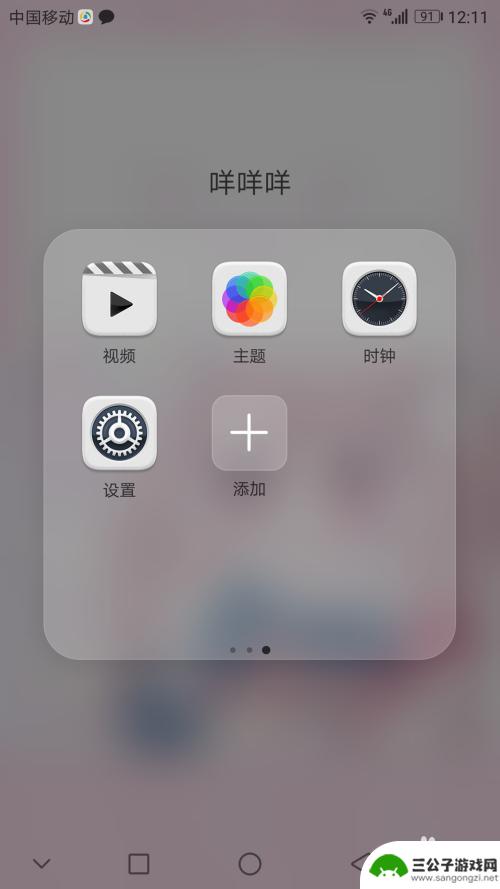
2.进入到设置后,下来找到高级设置。点击进入高级设置。
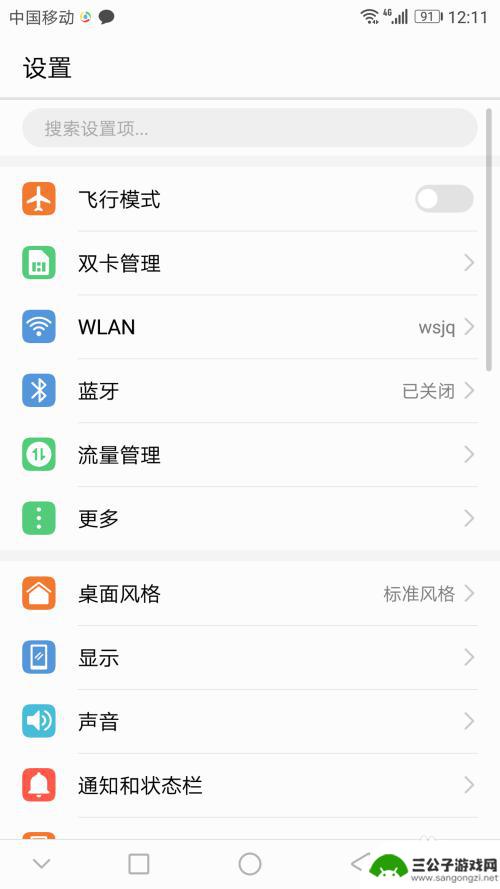
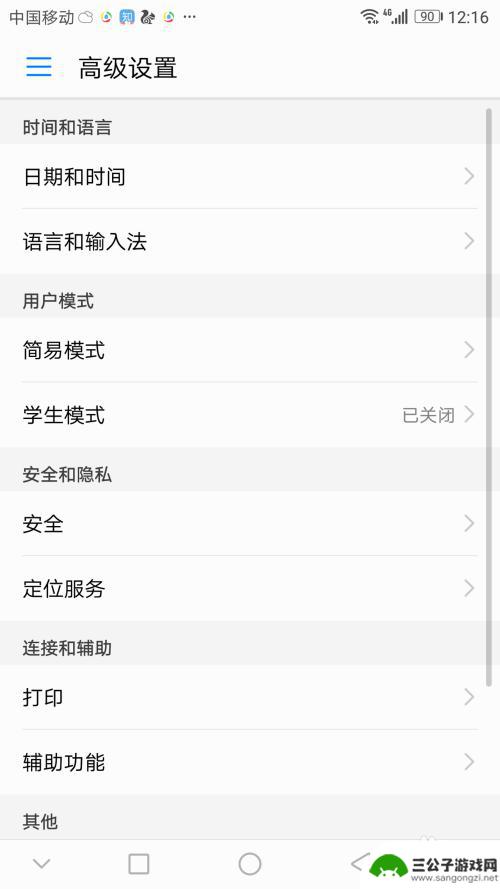
3.进入到设置中心后,找到(语言和输入法)点击进去设置。
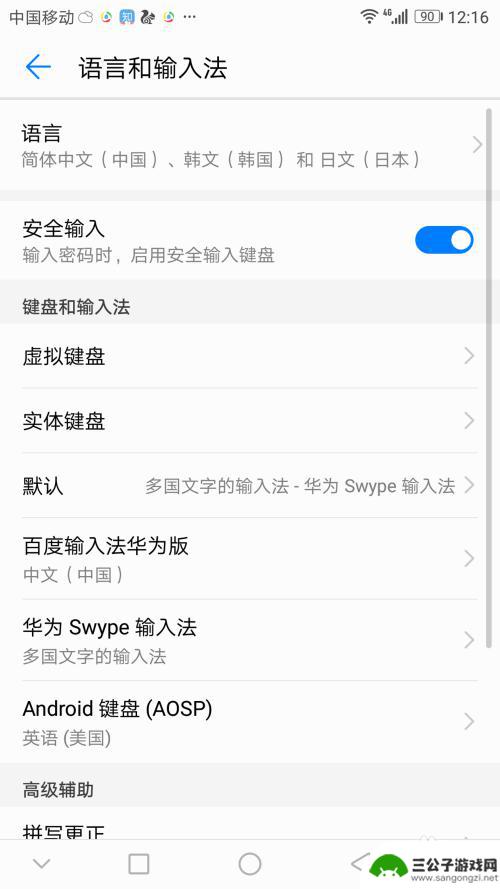
4.看到默认,默认是你每次打字默认的键盘输入法可以切换你常用的方便的输入法。点击一下。
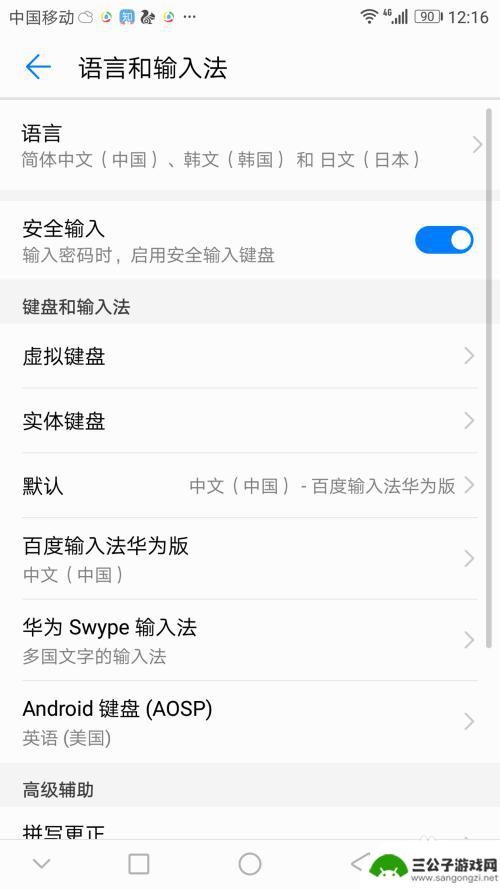
5.选择你常用的输入法,进行切换。这里选择百度华为版的切换,如图所示。
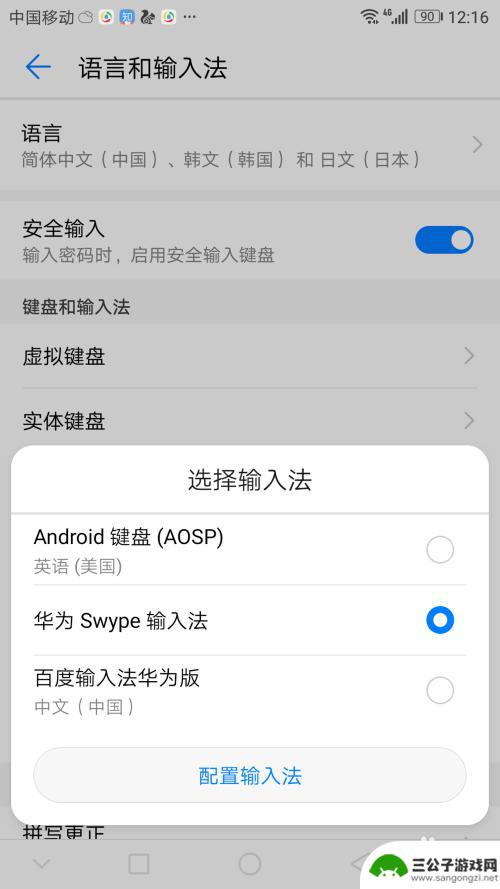
6.切换好了后,默认就会显示百度华为版本输入法,可以去你的聊天界面看看。

以上是关于如何设置手机键盘的全部内容,如果你遇到相同的情况,请参照本文的方法进行处理,希望对大家有所帮助。
热门游戏
-
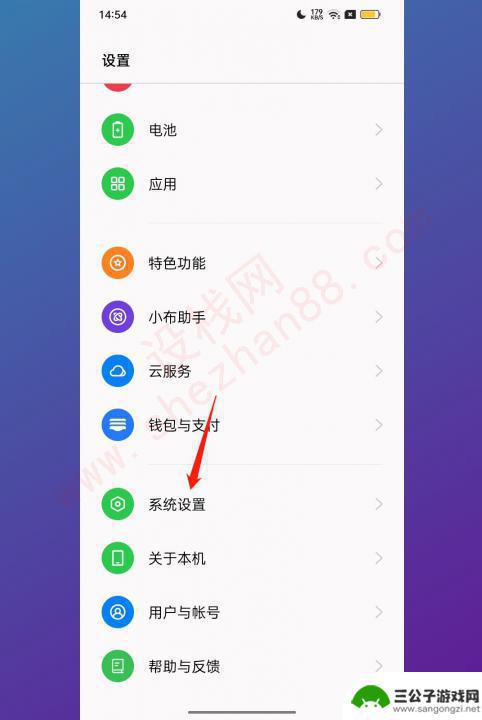
oppo打字键盘怎么调回原来的 oppo手机键盘怎么还原
随着智能手机的普及,键盘输入成为我们日常生活中必不可少的一项功能,在使用oppo手机时,有时候我们可能会不小心更改了键盘设置,导致无法回到原来的oppo手机键盘。如何调回原来的...
2024-01-09
-
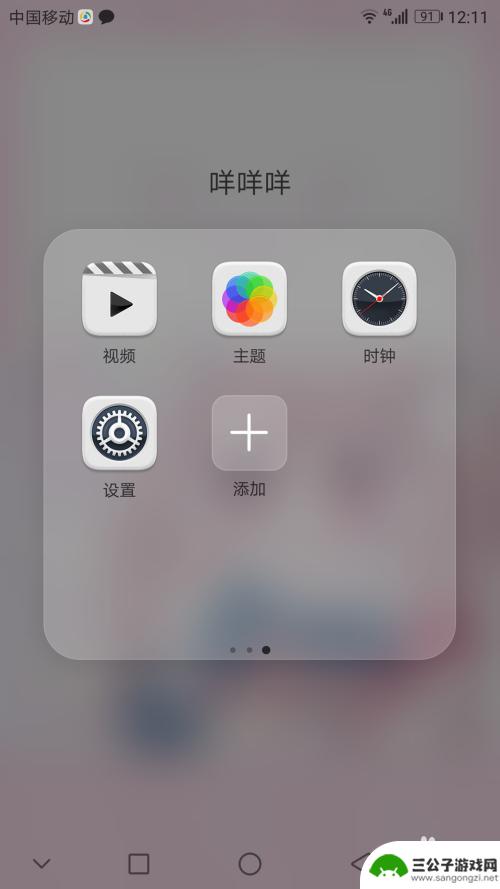
手机怎么设置成无键盘打字 华为手机怎么切换默认输入法键盘
在现代社会中手机已经成为人们生活中不可或缺的一部分,随着手机功能的不断升级,许多人对于如何更好地利用手机功能却束手无策。比如有不少人想知道如何设置手机成为无键盘打字,或者华为手...
2024-04-16
-
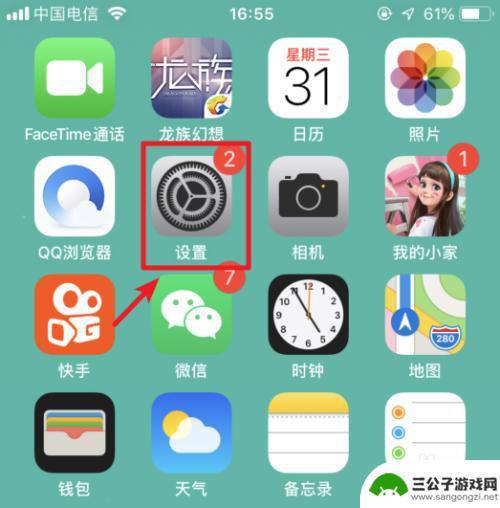
苹果怎么增加手写输入法 苹果手机手写输入功能怎么用
在苹果手机上,手写输入法是一个非常便捷的功能,让用户可以更加方便地输入文字,要增加手写输入法,只需要在设置中找到通用选项,然后选择键盘进入键盘设置界面,再点击键盘下方的键盘选项...
2024-04-15
-
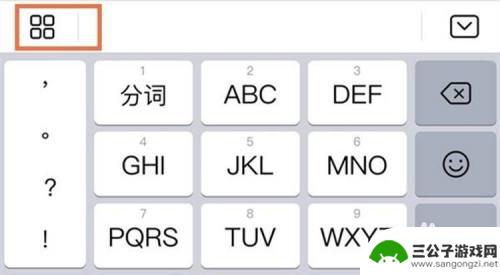
手机键盘字母大小如何调整打字 华为手机如何调整输入法键盘大小
在使用手机键盘打字时,有时候我们会觉得字母的大小不太合适,要么太小看不清,要么太大影响操作,针对这个问题,华为手机提供了调整输入法键盘大小的功能,让用户可以根据自己的喜好和需求...
2024-06-24
-
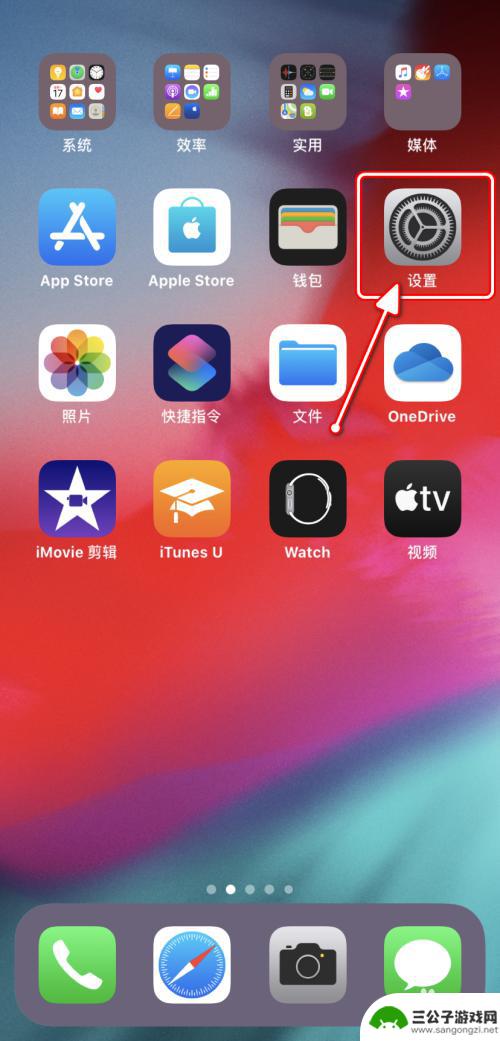
手机键盘输入怎么设置 iPhone如何更改输入方式
随着智能手机的普及,手机键盘输入方式也变得多样化,iPhone作为一款领先的智能手机,其输入方式设置十分灵活,用户可以根据自己的习惯和需求进行个性化调整。想要了解如何更改iPh...
2024-03-18
-
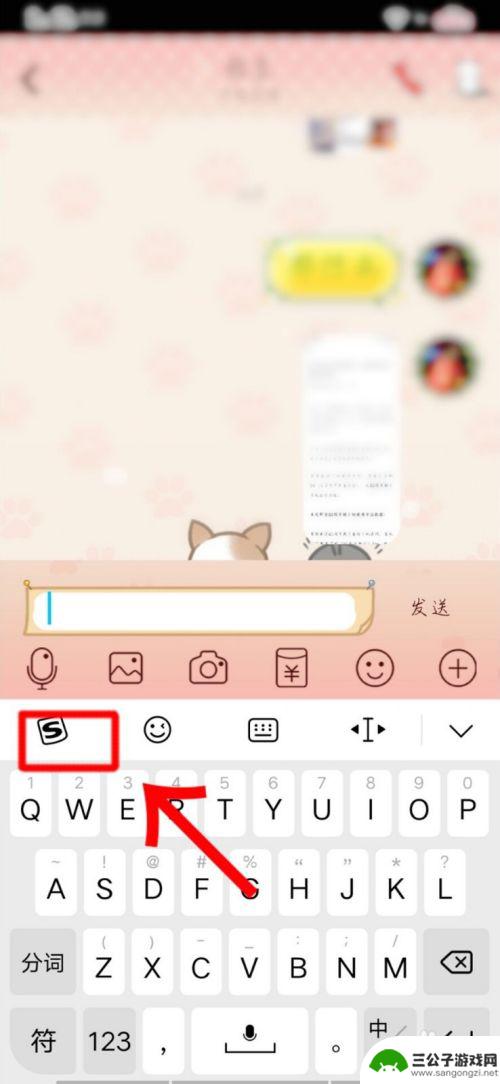
手机打字和手写怎么设置 手机输入法手写和键盘如何同时切换
在现代社会手机已经成为人们生活中不可或缺的重要工具,而手机的打字方式也有多种选择,比如通过手机的键盘输入文字,或者使用手机输入法的手写功能。如何设置手机的输入方式呢?手机输入法...
2024-08-11
-

iphone无广告游戏 如何在苹果设备上去除游戏内广告
iPhone已经成为了人们生活中不可或缺的一部分,而游戏更是iPhone用户们的最爱,让人们感到困扰的是,在游戏中频繁出现的广告。这些广告不仅破坏了游戏的体验,还占用了用户宝贵...
2025-02-22
-

手机图片怎么整体缩小尺寸 如何在手机上整体缩小照片
如今手机拍照已经成为我们日常生活中不可或缺的一部分,但有时候我们拍摄的照片尺寸过大,导致占用过多存储空间,甚至传输和分享起来也不方便,那么如何在手机上整体缩小照片尺寸呢?通过简...
2025-02-22














